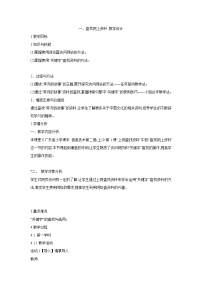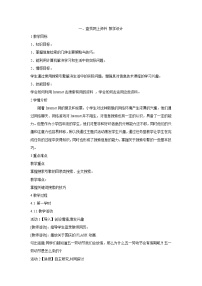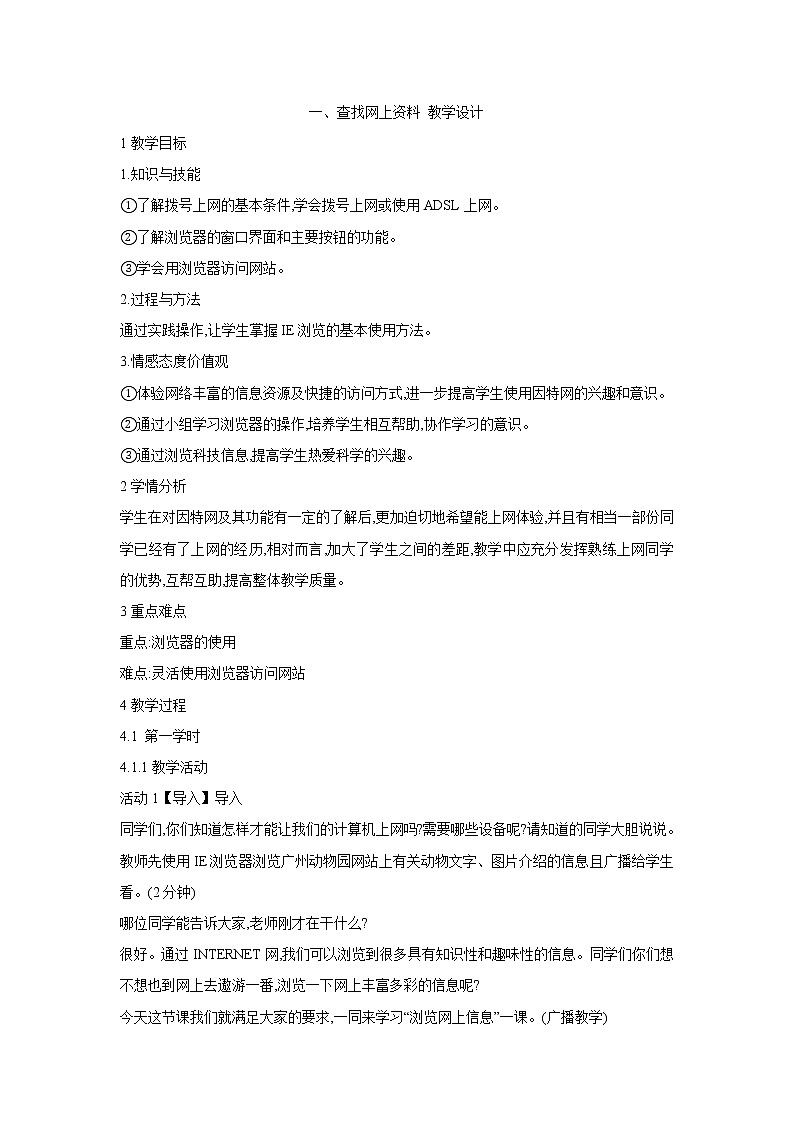
小学信息技术粤教版第二册上册一、查找网上资料教案
展开1.知识与技能
①了解拨号上网的基本条件,学会拨号上网或使用ADSL上网。
②了解浏览器的窗口界面和主要按钮的功能。
③学会用浏览器访问网站。
2.过程与方法
通过实践操作,让学生掌握IE浏览的基本使用方法。
3.情感态度价值观
①体验网络丰富的信息资源及快捷的访问方式,进一步提高学生使用因特网的兴趣和意识。
②通过小组学习浏览器的操作,培养学生相互帮助,协作学习的意识。
③通过浏览科技信息,提高学生热爱科学的兴趣。
2学情分析
学生在对因特网及其功能有一定的了解后,更加迫切地希望能上网体验,并且有相当一部份同学已经有了上网的经历,相对而言,加大了学生之间的差距,教学中应充分发挥熟练上网同学的优势,互帮互助,提高整体教学质量。
3重点难点
重点:浏览器的使用
难点:灵活使用浏览器访问网站
4教学过程
4.1 第一学时
4.1.1教学活动
活动1【导入】导入
同学们,你们知道怎样才能让我们的计算机上网吗?需要哪些设备呢?请知道的同学大胆说说。
教师先使用IE浏览器浏览广州动物园网站上有关动物文字、图片介绍的信息且广播给学生看。(2分钟)
哪位同学能告诉大家,老师刚才在干什么?
很好。通过INTERNET网,我们可以浏览到很多具有知识性和趣味性的信息。同学们你们想不想也到网上去遨游一番,浏览一下网上丰富多彩的信息呢?
今天这节课我们就满足大家的要求,一同来学习“浏览网上信息”一课。(广播教学)
活动2【讲授】IE 浏 览 器 窗 口 结 构
对于这个IE浏览器窗口同学们有没有似曾相识的感觉?想一想它和我们学过的哪个软件的窗口很像。
下面就请同学们参考课本IE浏览器窗口结构,再和金山文字的窗口进行比较,想一想通过比较你可以知道IE浏览器窗口的哪些部分的名称以及它的作用?(小组相互讨论)
请大家来说一说你们讨论的结果?
活动3【活动】深入学习
了解了浏览器后我们就要用它来上网啦!下面我们来完成一个任务:登陆广东科学馆网站。首先需要在地址栏中输入它的网址。请大家自己试一试,看看你能不能通过输入网址,登陆这个网站。如果遇到了问题可以相互讨论一下,或者请教别的同学,或者问老师。
教师巡视,个别辅导(巡视过程中强调输入完网址后,单击回车键才能登陆网站,登陆的时候看一看地址栏中的蓝色进度条)
登陆了“广东科学馆”网站后,我们想看一看里面的信息,怎么办呢?要看哪一个栏目,只要把鼠标指针指向这个栏目,鼠标指针会变成 形状,表示它所指的部位可以链接到其他网页。然后单击一下就可以了。比如看看“人与自然”栏目下的内容(广播教学)。我要看别的资料怎么办呢?请大家快快来动手吧!
教师巡视(适当地询问学生工具按钮的使用方法)。
下面请大家去自由浏览科学馆上的资料,选择你最喜欢的内容,等一会向大家介绍一下它。
谁愿意介绍(指名发言)
活动4【练习】练 一 练
刚才同学们的表现可真好,下面请大家看到书本的59页,这里有很多网站,找两个你喜欢的打开看看吧!
活动5【作业】总 结
对于我们小学生来说,通过在浏览网上信息,我们也可以学到很多知识,还可以让自己放松一下。但如果我们无节制的去上网,或者通过上网去看一些没有用的知识,甚至于沉迷于其中,那么网络对于我们来说就有害无利了。同学们,让我们合理的使用网络吧!
小学信息技术粤教版第二册上册一、查找网上资料教案及反思: 这是一份小学信息技术粤教版第二册上册一、查找网上资料教案及反思,共2页。
粤教版第二册上册一、申请QQ账号教案: 这是一份粤教版第二册上册一、申请QQ账号教案,共2页。
小学信息技术粤教版第二册上册一、防范网络陷阱教学设计: 这是一份小学信息技术粤教版第二册上册一、防范网络陷阱教学设计,共2页。